


有时候用户可能会遇到需要调整系统字体大小的情况。无论是为了改善可读性还是满足个性化偏好,调整字体大小都是一个常见的需求。在本文中,我们将介绍在 Windows 7 中如何设置系统字体大小,以便您能够轻松地调整文字的显示大小,使其更符合您的需求和偏好。
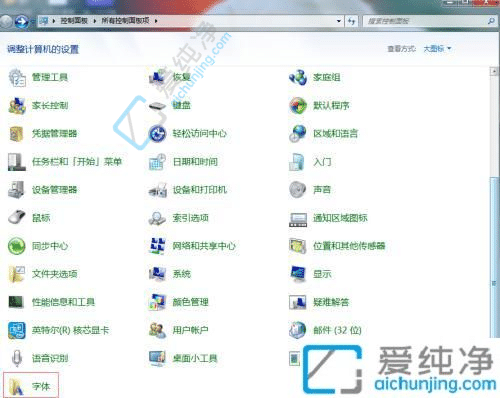
具体方法如下:
1、点击电脑桌面左下角的Windows图标,启动操作系统。
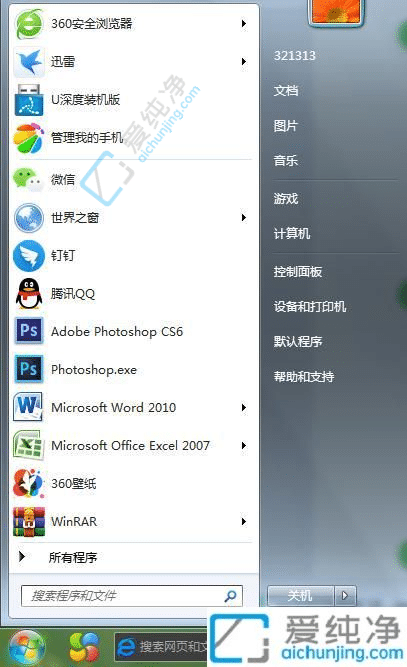
2、在“开始”菜单中选择“控制面板”。
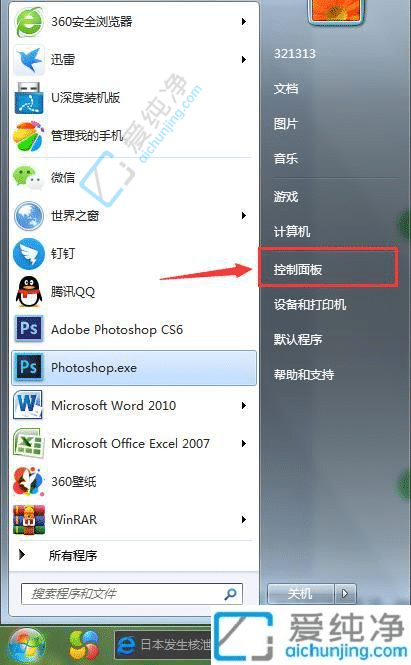
3、在控制面板界面,点击右上角的类别选择,将其设置为“大图标”,然后点击“字体”选项。
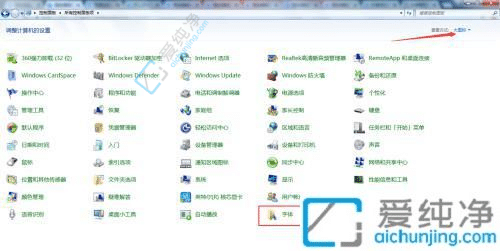
4、在字体页面中,选择“更改字体大小”选项。
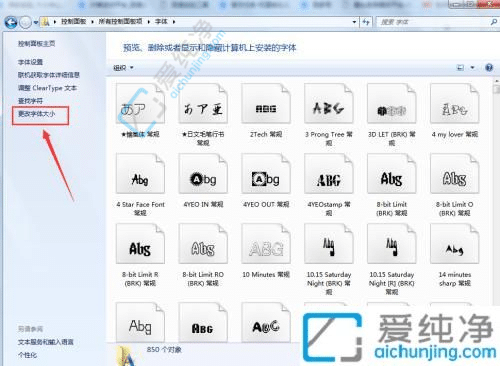
5、在更改字体大小页面中,通常默认为较小尺寸,根据需要进行调整,可选择中等或较大尺寸。
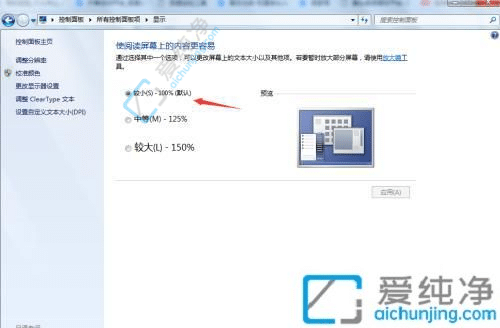
6、确认选择后,点击“应用”按钮,您会发现电脑上的字体都变大了。
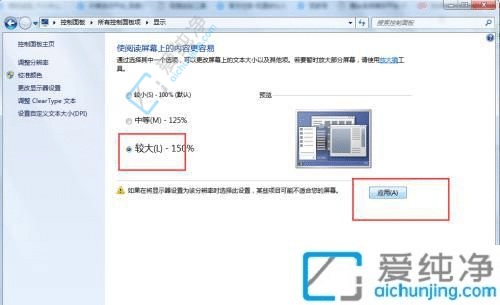
通过上述的步骤,我们可以轻松地在Win7系统中调整字体的大小,以满足我们的个性化需求。无论是提高文字的可读性,还是适应屏幕上的不同内容显示,都可以在字体设置中找到答案。
| 留言与评论(共有 条评论) |